Der Einkauf und Verkauf von Waren, ob im stationären Handel oder eCommerce, zieht in der Regel viele Lagerprozesse in einem Unternehmen nach sich. Der Handel bzw. das Händling von Artikeln wird in Odoo ERP durch eine Erweiterung im Bereich Lager & Logistik mittels Barcode Erfassung unterstützt. Mit den entsprechenden Oberflächen (responsiv), welche für mobile Endgeräte optimiert sind, ist es möglich entsprechende Pick- und Packvorgänge mobil im Lager durchzuführen. Odoo-Berlin als Partner Agentur hat sich diesen speziellen Oberflächen noch einmal angenommen und sie optimiert. Zielstellung war: Es sollen nur die Informationen angezeigt werden die je Vorgang nötig sind, es sollen Fehlermöglichkeiten von Bedienern minimiert werden.
Vorgang: Einkauf
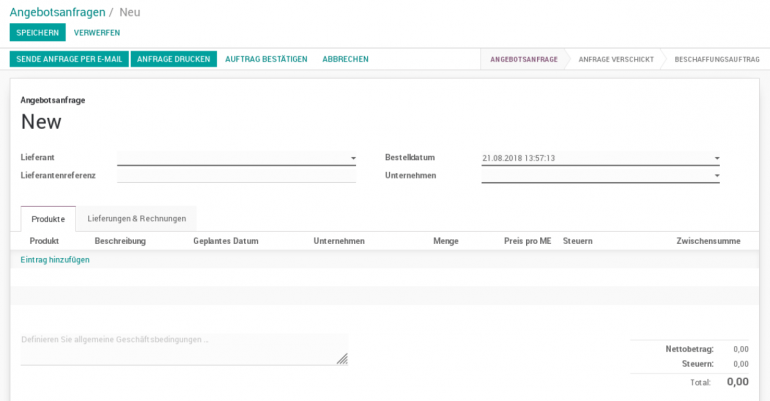
Verschiedene auf die unterschiedlichen Bedürfnisse optimierte Sichten auf das Odoo ERP erleichtern und vereinfachen auch viele Arbeitsschritte in der Lagerverwaltung. Die grundlegenden Arbeitsbereiche sind: Wareneingang - meist eine Kombination von desktop- und mobilbasierten Einsatznotwendigkeiten, Picken - mobil, Packen - desktop/mobil, Warenausgang - mobilbasierend.
Um eine Einkaufsbestellung zu erstellen, nutzen Sie den „Anlegen-Button" auf in der Desktop oder Tabletansicht. Sie wählen den Lieferanten. Die benötigten Produkte können manuell hinzugefügt werden oder mittels Scannen des Produktbarcodes. Sie fügen die gewünschte Anzahl hinzu und bestätigen die Einkaufsrechnung. In anderen Konfigurationssetups werden Einkaufsbestellungen bzw. Vorschläge auf Basis von Mindestbestandsregeln automatisch angelegt.
Vorgang: Anlieferung und Vereinnahmung von Ware
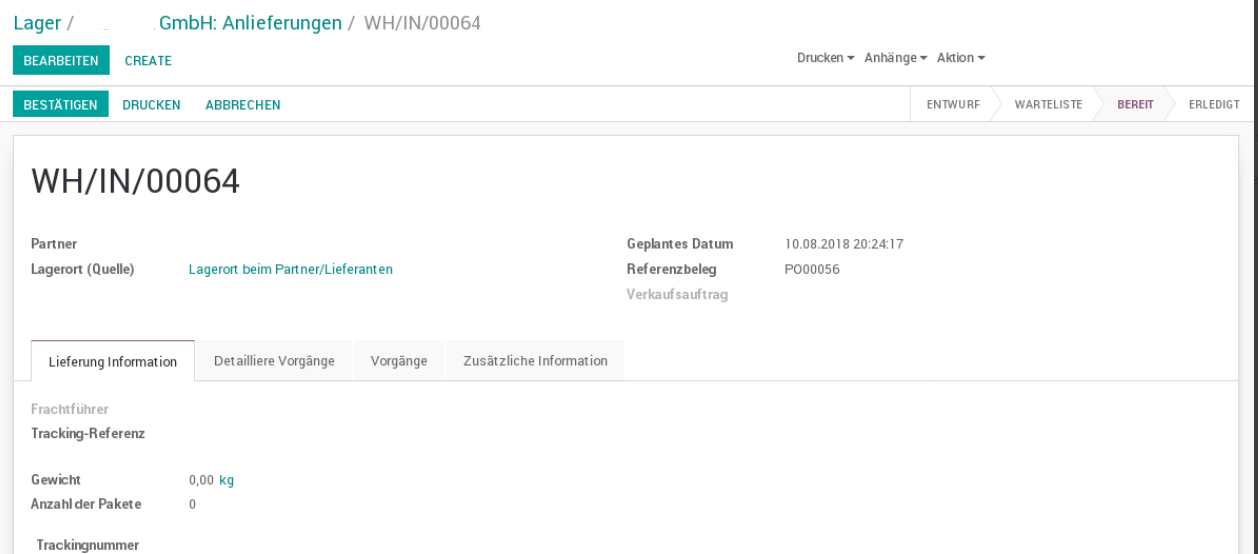
Vorgang: Interne Lieferung
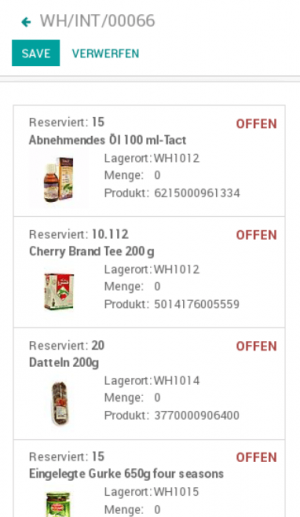
Der Lagermitarbeiter öffnet die Vorgänge und die darin befindlichen internen Lieferungen (Einlagerung) auf dem mobilen Endgerät (Hand-Scanner) und wählt den zu bearbeiteten Vorgang, sprich die neue Bewegung (WH/INT/XXXX), aus. Sämtlich Produkte, die noch nicht bearbeitet bzw. eingeräumt wurden, sind bisher noch rahmenlos gelistet und haben den Status OFFEN. Der Lagermitarbeiter begibt sich zum vorgegebenen Lagerort (WH/Lager/WHXXX) und wählt das Produkt aus. Das aktuell zu bearbeitende Produkt erhält einen orangenen Rahmen. Um das Produkt einzulagern, wird der Lagerort Barcode gescannt und anschließend der Produkt Barcode. Entweder kann das Produkt in der Anzahl der reservierten Menge gescannt oder manuell getätigt werden. Hierfür wird die „0" bei der Menge angeklickt und angegebene reservierte Menge eintragen. Wurde die korrekte Anzahl des Produktes ins System gebucht, ändert sich der Status des Produktes von Offen auf Ok. Der Lagermitarbeiter speichert den fertigen Vorgang, wenn sämtliche gelisteten Produkte bearbeitet wurden.
Das System unterbindet das Scannen eines falschen Lagerortes und nicht zugehörigen Produkten. Zudem kann keine Übermenge gescannt oder eingetragen werden und damit eingelagert werden. Zusätzlich kann der Vorgang nicht abgeschlossen werden, wenn eine zu geringe Anzahl von Produkten gescannt wurde oder noch nicht eingelagerte Produkte vorhanden sind.
Vorgang: Verkauf - picken von Verkaufsaufträgen
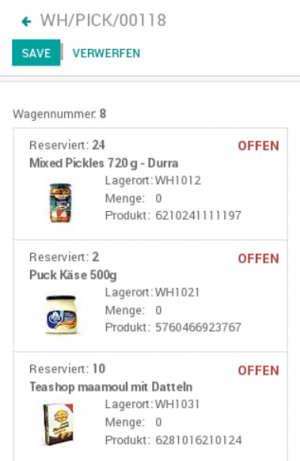
Ein Verkaufsvorgang kann in Odoo als Sales-Order (SOXXXX) angezeigt werden. Diese kann manuell in Odoo angelegt, durch eine Bestellung eines verfügbaren Artikels im Odoo eigenen Shop oder durch die Übermittlung einer Bestellung aus einer 3.Software wie z.B. Presta, Shopware oder Magento angelegt werden.
Wenn die Bestellung bei der Übergabe in Odoo bereits im Bestätigt-Modus vorliegt, wird automatisch ein Pick-Vorgang angelegt. In einem anderen Konfigurationssetup kann die Bestellung manuell bestätigt werden. Um die Bestellung des Kunden zu bearbeiten öffnet der Lagermitarbeit die Pick-Vorgänge. Die zu bearbeitenden Bestellungen werden bei den Bewegungen als Pick-Vorgänge "Bereit" angezeigt. Der Lagermitarbeiter öffnet eine Bestellung und trägt die Wagennummer ein. Diese ist gleichzusetzen mit einem LHM (Lagerhilfsmittel). Erneut sind sämtlich Produkte, welche noch bearbeitet bzw. benötigt werden müssen, rahmenlos und haben den Status Offen. Er begibt sich zum vorgegebenen Lagerort des ersten Produktes. Er wählt das Produkt aus (das Produkt erhält einen orangenen Rahmen) und scannt den Barcode des Lagerortes. Der Rahmen des Produktes wird grün. Erneut wird das Produkt in der jeweiligen Menge gescannt oder die reservierte Menge wird manuell eingetragen. Wurde das Produkt in der gewünschten Menge in das LHM verräumt und dies bestätigt, ändert sich der Status des Produktes auf OK. Wenn sämtliche Produkte der Bestellung bearbeitet wurden, speichert der Lagermitarbeiter den Pick-Vorgang, wodurch der Warenausgangsvorgang möglich wird.
Vorgang: Warenauslieferung
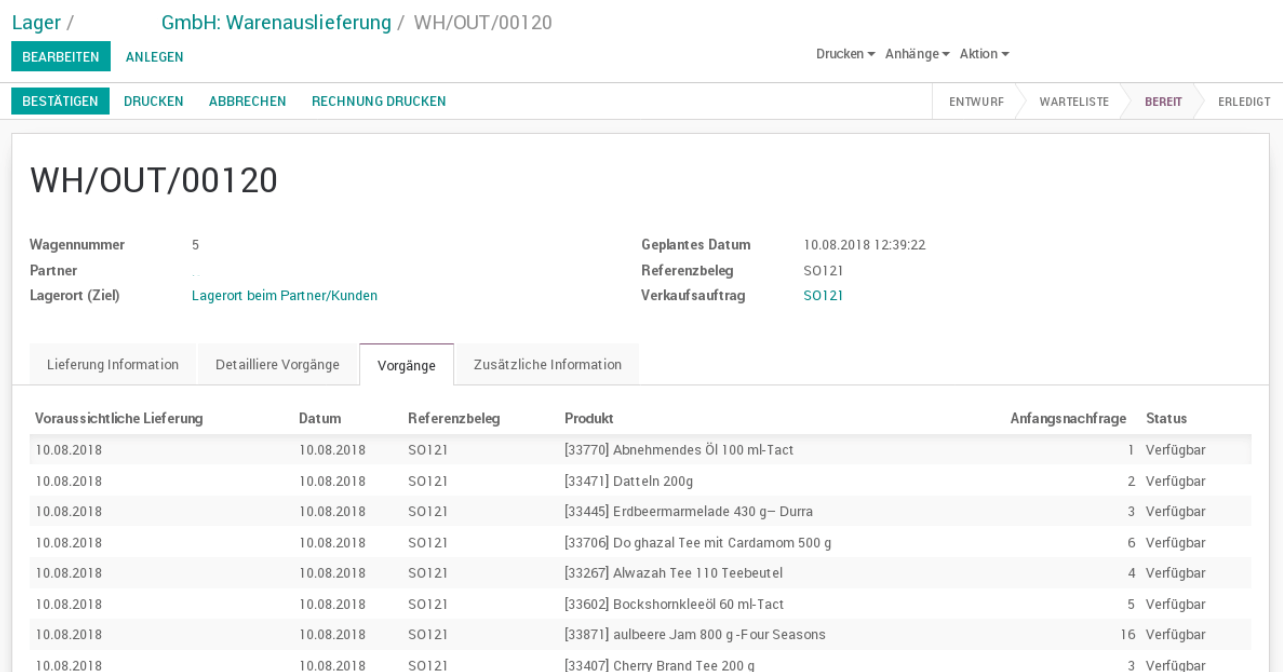
Um die zu bearbeitenden Bestellungen zu prüfen und zu verpacken öffnet der Mitarbeiter im Lager die Ansicht der Warenauslieferung, die Anzahl der bereitstehenden Vorgänge werden angezeigt. Der Mitarbeiter prüft die Menge der jeweiligen Produkte (4-Augen-Prinzip) und trägt / piepst die entsprechende Anzahl ein. Sind alle Produkte im Paket betätigt der Mitarbeiter den „Verpacken"-Button. Schlussendlich wird der Vorgang erneut durch die „Bestätigung" abgeschlossen. Das DHL Label erscheint als PDF in der History und kann ausgedruckt werden. Mit Wechsel über die Verlinkung des Feldes Verkaufsauftrag (SOXXX) kann die Rechnung bestätigt und je nach Setup gedruckt und dem Paket beigefügt werden.
Jetzt kostenlose Odoo Beratung anfordern!
Rufen Sie uns an unter 03831 44557 0 oder nutzen Sie das Kontaktformular.